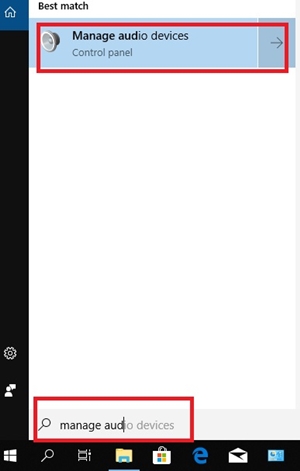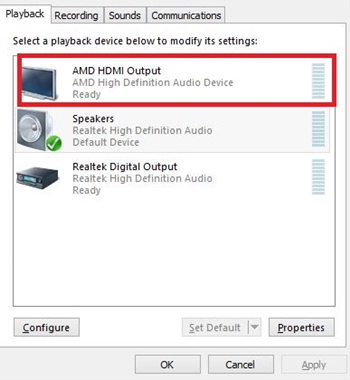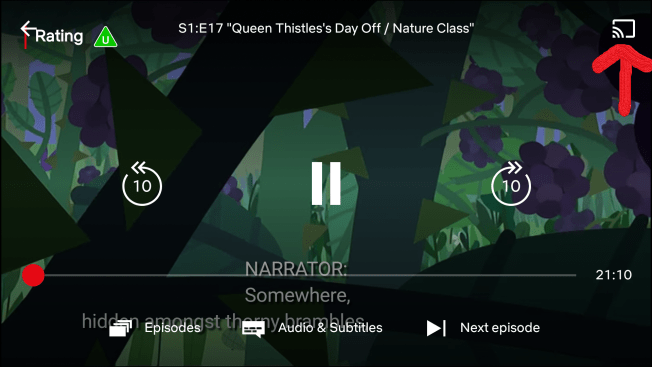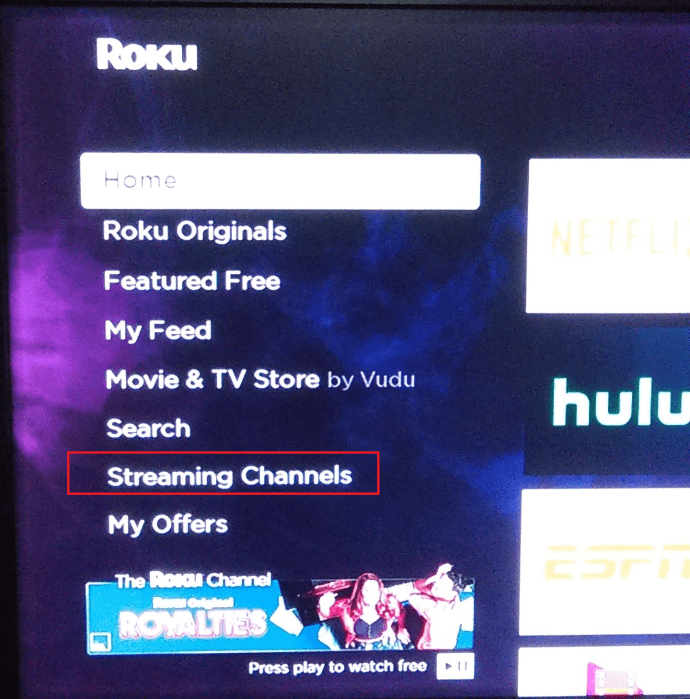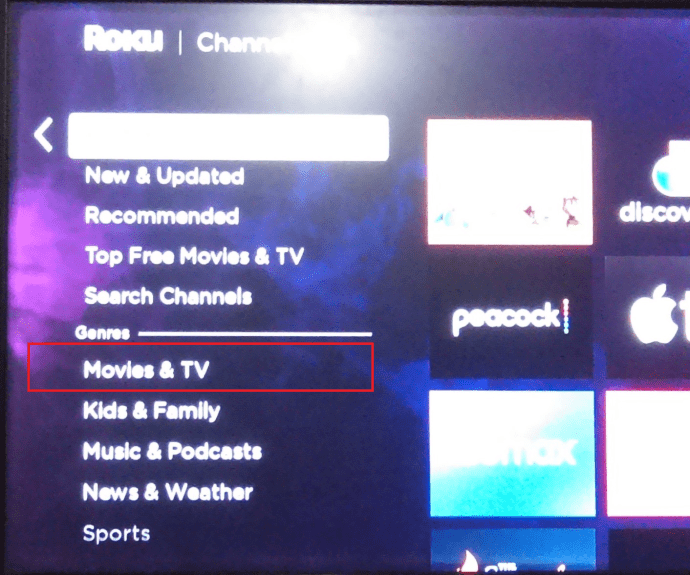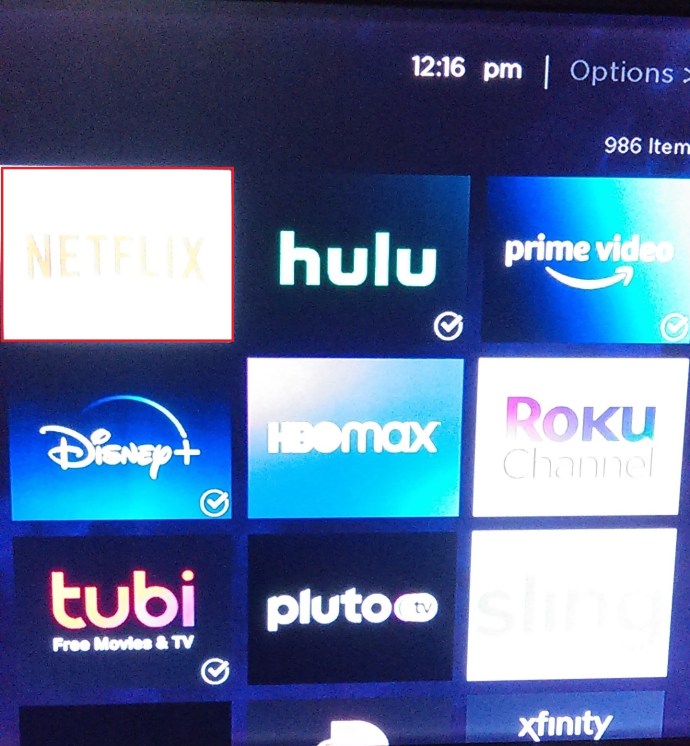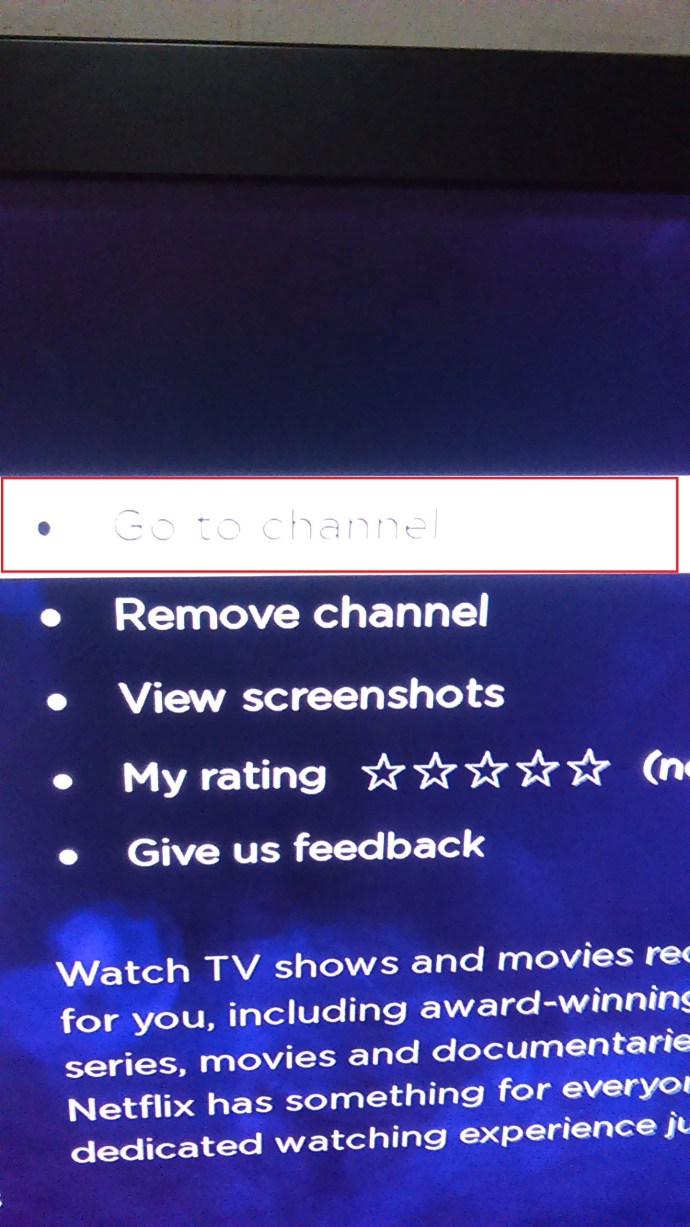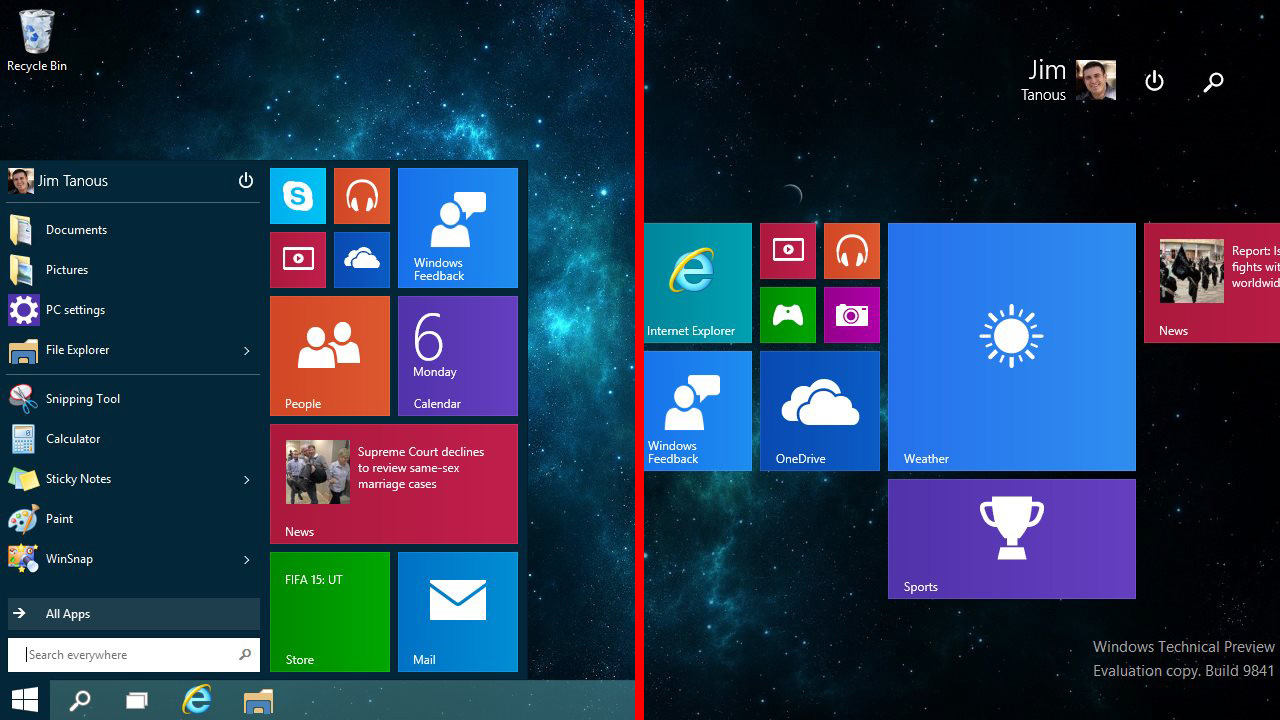Популярността на Netflix продължава да расте, като около 37% от интернет потребителите са се абонирали за нейната услуга. С голямото разнообразие от филмови жанрове и телевизионни сериали, достъпни за стрийминг, Netflix продължава да печели повече положителни отзиви от своите абонати.

Netflix може да се стриймва чрез смарт телевизори, смартфони, таблети, лаптопи, персонални компютри, игрови конзоли и стрийминг медийни плейъри. Повечето хора предпочитат да предават филми към телевизора си, дори ако нямате интелигентен телевизор, все още можете да предавате поточно Netflix с други устройства с интернет.
Има много начини да го направите. Можете просто да свържете вашия лаптоп към телевизора и да предавате поточно Netflix чрез уеб браузър или да свържете телефона си към телевизора. За по-сложна настройка можете да предавате Netflix на вашия телевизор, ако имате готов за интернет Blu-ray плейър или друг видео компонент, като Roku.
Тази статия ще обясни някои от най -лесните решения за гледане на Netflix без Smart TV.
Свързване на лаптоп към телевизор чрез HDMI
Можете да изтеглите приложението Netflix на вашия лаптоп или да използвате уеб браузъра и след това да използвате HDMI кабел, за да го свържете към вашия телевизор. Уверете се, че имате наблизо електрически контакт, тъй като вашият лаптоп ще консумира енергия и ще трябва да остане включен по -дълго от обикновено.

Уверете се, че вашият телевизор има наличен HDMI вход и лаптопът ви има HDMI изход. Всички по -нови телевизори и лаптопи трябва да го имат. Някои MacBook обаче не го правят, но можете да получите Mini Display Port- или Thunderbolt-to-HDMI адаптер.
За да отстраните това, следвайте тези стъпки:
- Свържете вашия телевизор и лаптоп чрез HDMI кабел.
- Променете видео входа на вашия телевизор на HDMI. Обикновено можете да направите това чрез дистанционното си управление, като натискате бутона „Източник“ или „Вход“, докато намерите HDMI. Ако има повече от един HDMI вход, не забравяйте да го настроите на правилния - обикновено HDMI 1, HDMI 2 и т.н.
- При успешно свързване трябва да видите дисплея на вашия лаптоп на екрана на телевизора.
- Стартирайте Netflix в браузъра на вашия лаптоп и започнете стрийминг.
Ако звукът идва от вашия лаптоп вместо от телевизора или ако изобщо не чувате нищо, ще трябва да смените източника на звук на вашия лаптоп.
За компютър можете:
- Тип 'Управление на аудио устройства“В лентата за търсене в долния ляв ъгъл на екрана.
- Отвори Меню Управление на аудио устройства.
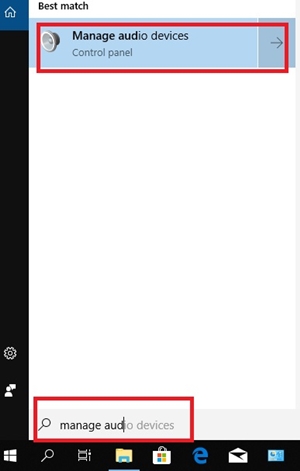
- Кликнете върху Раздел за възпроизвеждане и щракнете двукратно върху иконата на вашия телевизор.
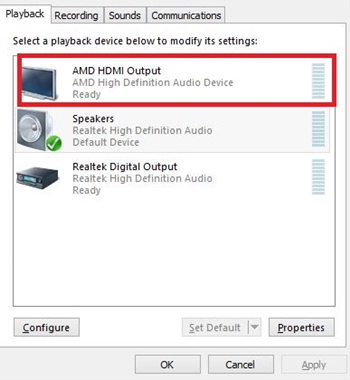
Това трябва да промени звука по подразбиране на вашия телевизор чрез HDMI кабела.
Поточно предаване на Netflix чрез медийни плейъри
Различни големи медийни плейъри като Roku, Apple TV и Google Chromecast са съвместими с Netflix. Можете също да ги използвате за поточно предаване на Netflix от телефона си към телевизора.

Предавайте поточно Netflix чрез Chromecast
За да предавате поточно Netflix с Chromecast, трябва:
- Свържете своя Chromecast към телевизора и към Wi-Fi мрежата.
- Използвайте телефона си, за да влезете в Netflix.
- Докоснете В ролите икона в горната дясна част на екрана.
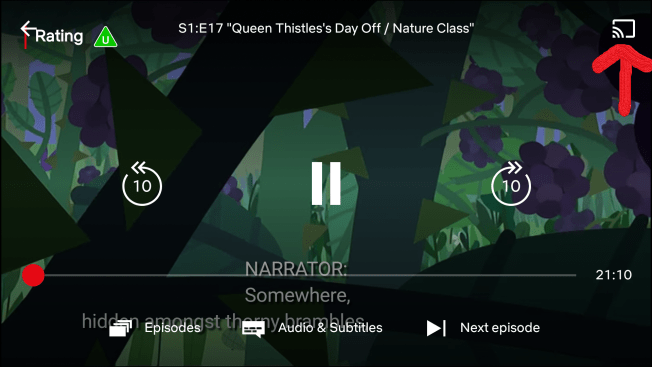
- Изберете своя Chromecast от списъка.
- Пускайте всичко, което искате, и Netflix трябва да стриймва на вашия телевизор.
Поточно предаване на Netflix чрез Apple TV
В зависимост от версията на вашия Apple TV, има два начина да гледате Netflix чрез Apple TV. Apple TV 2 и 3 имат вградено приложение Netflix. Така че трябва само да го изберете от менюто и да влезете.
Ако имате Apple TV 4 или Apple TV4k, направете следното:
- Изтеглете приложението Netflix от App Store.
- След като инсталирате, стартирайте приложението Netflix и влезте в профила си в Netflix.
- Устройството вече е свързано с вашия акаунт в Netflix и можете да започнете поточно предаване.
 //www.apple.com/apple-tv-4k/specs/
//www.apple.com/apple-tv-4k/specs/Поточно предаване на Netflix на вашия телевизор чрез Roku
Използването на Netflix на устройство Roku е лесна задача, трябва да видите приложението на началния екран. 
Ако не виждате приложението на началната си страница, следвайте, за да научите как да го добавите.
- Превъртете надолу на началната страница на Roku и изберете Стрийминг канали.
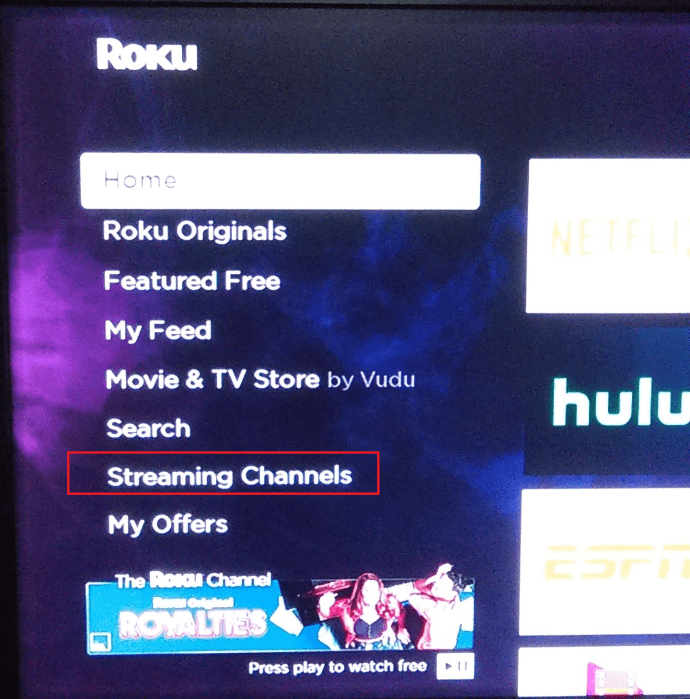
- След това изберете Филми и телевизия от списъка в лявата част на екрана.
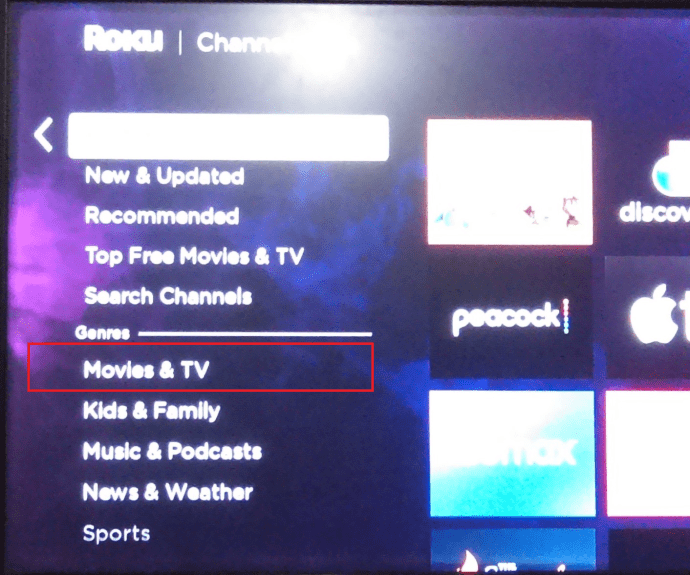
- Изберете иконата Netflix от списъка и изберете Добавяне на канал.
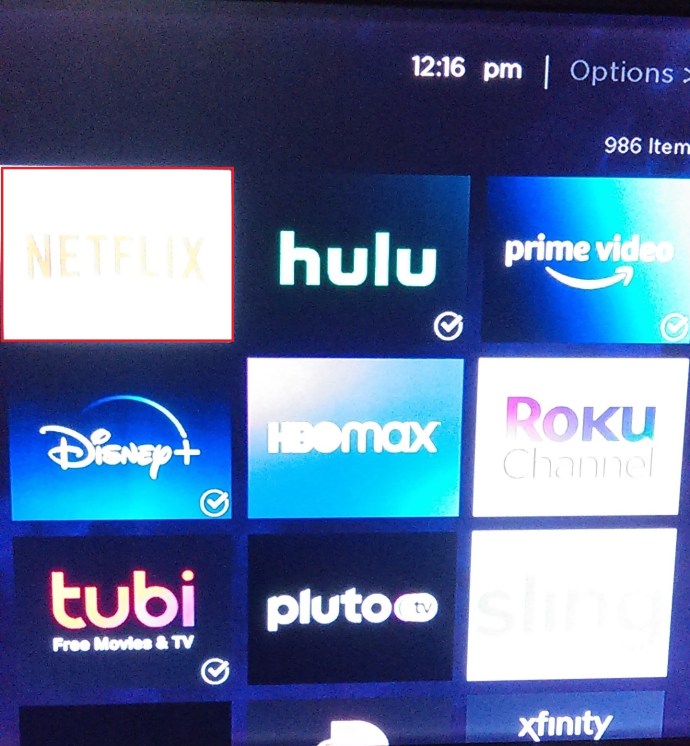
- Сега изберете Отидете на Channel от списъка с налични опции.
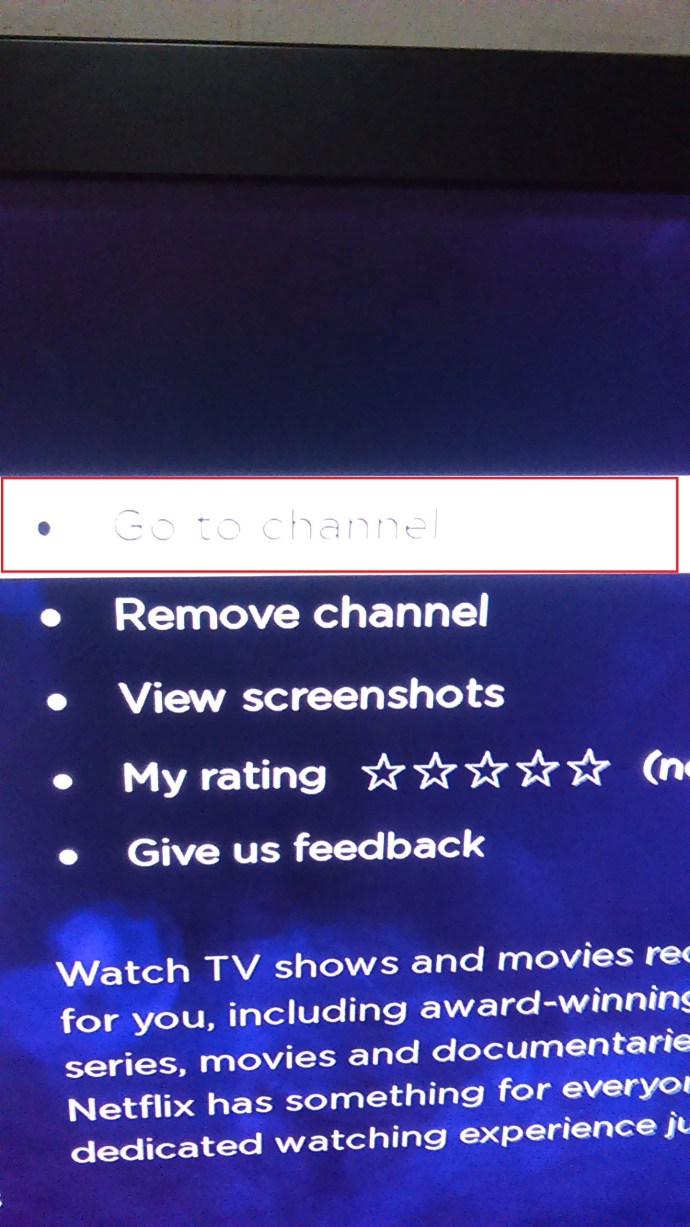
Това е. Трябва да можете да гледате вашите предавания в Netflix сега. Можете дори да добавите канала, като посетите уебсайта на Roku и влезете в профила си. Просто докоснете Какво да гледате меню, след което докоснете Магазин за канали и въведете „Нетфликс‘. Щракнете Инсталирай и приложението Netflix автоматично ще се изтегли на вашето устройство Roku.

Гледане на Netflix на вашия телевизор чрез игрови конзоли

Игралните конзоли от следващо поколение като PS3, PS4, Xbox 360 и Xbox One са съвместими с Netflix. Така че, ако имате една от тези конзоли, можете да получите приложението Netflix и да предавате поточно всяко налично съдържание.
На PlayStation просто отидете на началния екран и изберете Телевизия и видео. След това изберете приложението Netflix и то ще се изтегли в конзолата.
С Xbox отидете в Microsoft Store и изберете Apps. Намерете Netflix и щракнете Инсталирай. След това стартирайте приложението, когато е готово.
Гледайте Netflix на Android или iPhone
Можете да се наслаждавате на поточно предаване на любимите си филми и сериали от Netflix на вашето смартфон устройство.
- Изтеглете приложението Netflix от Google Play Store или App Store на Apple.
- След като бъде инсталиран, можете да влезете, като използвате вашия Netflix акаунт и парола.
- След това можете да се насладите на стотици филми направо на вашия смартфон или таблет.

Какво да направите, ако нямате HDMI кабел
Ако предпочитате да гледате Netflix на по -голям екран, винаги можете да го предадете на телевизора си чрез медийни адаптери като Chromecast. Дигиталната ера ни носи повече безжични технологии и леенето е една от тези услуги. Безплатен за използване и достъпен за повечето устройства (игрови конзоли, Chromecast и т.н.), можете лесно да отразявате екрана на вашия лаптоп или смартфон директно към устройство, което вече е свързано към вашия телевизор.
Всичко, което трябва да направите, е да свържете всички участващи устройства към една и съща wifi мрежа и да изберете съдържанието на Netflix, което искате да гледате на по -голям екран. Докоснете иконата Cast в горния десен ъгъл и ще се появи списък. Изберете едно от устройствата и съдържанието ще се появи автоматично на екрана.

Не виждате иконата за предаване? Вероятно не сте свързани с wifi. Включете и изключете отново wifi, тогава трябва да сте готови.
Какво да направите, ако нямате интернет
Дори през 2021 г. не всеки има интернет. За щастие все още можете да предавате Netflix към телевизора си без интернет. Но ето какво ви трябва:
- Ще ви е необходима HDMI кабелна връзка от вашия смартфон или лаптоп към вашия телевизор
- В даден момент ще ви е необходим достъп до wifi (ресторант, къща на приятели и т.н.)
- Профил в Netflix

Сега Netflix позволява на своите потребители да изтеглят съдържание предварително и да го гледат по -късно. Просто изтеглете шоуто или филма, които искате да изтеглите, и щракнете върху опцията, за да го изтеглите. Това може да отнеме известно време в зависимост от всичко, което изтегляте, така че ако сте в кафене, да се чувствате удобно.
След като изтеглите съдържанието си и сте готови да отворите, отворете приложението Netflix на устройството си и докоснете опцията „Изтегляния“. От тук можете да започнете поточно предаване, дори ако сте офлайн.
често задавани въпроси
Как да разбера дали имам Smart TV?
Знаейки дали телевизорът ви поддържа Netflix, може драстично да разшири хоризонтите ви за забавление. Но какво правите, ако не сте сигурни дали всъщност имате Smart TV или не?
Smart TV обикновено се определя като телевизор с интернет възможности. Доста време това просто означава, че има интернет приложения като Netflix. Ако не сте сигурни дали телевизорът ви е Smart TV, първо погледнете дистанционното. Ако приемем, че имате оригиналното дистанционно, трябва да видите бутон за приложения (може би дори бутон за Netflix). Ако не виждате бутона за приложение, преминете към менюто на телевизора и потърсете приложения тук.
Разбира се, ако знаете номера на модела, потърсете го в Google. Не само ще изтеглите информация за вашия телевизор, но вероятно ще получите инструкции как да получите достъп до приложението Netflix, ако го поддържа.
Мога ли да гледам Netflix на моя телевизор, ако не е Smart TV?
Както обяснихме по -горе, ако имате телевизор, който няма родните възможности на Netflix, нямате късмет. Всичко, от което се нуждаете, е устройство, което можете да използвате с телевизора си, като Chromecast, Roku, Firestick или HDMI кабел.
Повечето от тези устройства са сравнително евтини и могат да бъдат взети в магазин или поръчани онлайн. Разбира се, ако имате игрална конзола, като Xbox или PlayStation, със сигурност можете да използвате Netflix и за тях.